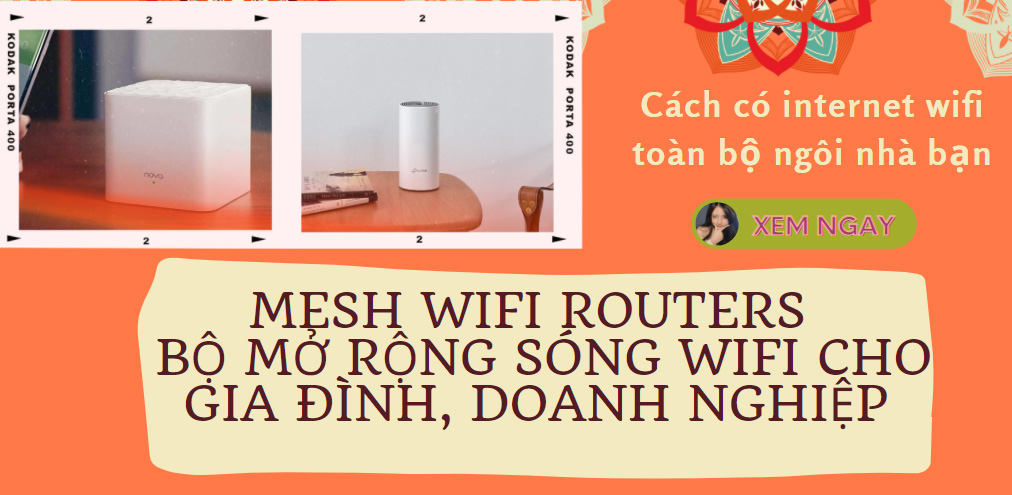Chào các bạn, hôm nay tiemgo.vn sẽ hướng dẫn các bạn đổi mật khẩu wifi trên các thiết bị modem wifi của các nhà mạng. Của cả ba nhà mạng luôn nhé
Hướng dẫn đổi mật khẩu wifi FPT Telecom
FPT Telecom hiện có trang bị Modem wifi băng tần kép ( loại xịn nhất trong thế hệ modem đi kèm của các nhà mạng hiện nay ). Nhưng được cái giao diện quản trị lại cực kỳ đơn giản, hướng người dùng <3. HỌ cũng có bài viết chi tiết về việc đổi pass wifi FPT bạn đọc có thể tham khảo chi tiết hơn
Cách 1: Đổi mật khẩu wifi trên máy tính
Đổi mật khẩu trên máy tính là bạn thao tác vào quản trị modem wifi của FPT để thực hiện
Bước 1: Lật Modem wifi lên, có một khoảng ghi thông tin đăng nhập bao gồm
Bước 2: Mở trình duyệt trên máy tính có kết nối với modem ấy, rồi điền địa chỉ 192.168.1.1
Bước 3: Chọn Wireless Setup > Wireless Sercurity
Bước 4: Điền mật khẩu wifi mới mà bạn muốn vào mục Enter security passphrase
Bước 5: Chọn Apply để hoàn tất
Cách 2: Đổi mật khẩu wifi trên app Hi FPT của FPT Telecom
FPT Telecom cũng có riêng ứng dụng chăm sóc khách hàng trên điện thoại với người dùng của họ, với ứng dụng này bạn có thể đăng ký lắp mạng FPT hoặc đổi mật khẩu wifi cho mạng internet mình đang sử dụng
Bước 1: Vào Apple Store hoặc Google Play ( nói chung là kho tải ứng dụng á) bạn tìm Hi FPT
Bước 2: Tải về và cài đặt ứng dụng vào máy điện thoại của bạn
Bước 3: Vào mục wifi > chọn đổi mật khẩu > điền mật khẩu mới mà bạn muốn vào.
Bước 4: Chọn Lưu để hoàn tất quá trình đổi mật khẩu wifi FPT
Hướng Dẫn Đổi Mật Khẩu Wifi Viettel Telecom
Viettel cũng là một trong ba nhà mạng lớn nhất tại Việt Nam ( bao gồm FPT Telecom, Viettel và VNPT ) . Mình thấy thì giao diện đổi mật khẩu wifi trên máy tính của Viettel hơi không trực quan, còn trên app điện thoại thì lại cực kỳ thân thiện. Vì thế cũng sẽ bày tới bạn đọc hai cách đổi mật khẩu luôn nhé
Cách 1: Đổi Pass Wifi Trên Ứng Dụng My Viettel
Bước 1: Tải ứng dụng My Viettel ( bản mới nhất về – nếu có rồi thì bạn cập nhật mới nhất )
Bước 2: Đăng nhập vào ứng dụng, vào My Viettel > Internet/TV/PSTN
Bước 3: Chọn hợp đồng Internet đã đăng ký sử dụng muốn đổi mật khẩu Wifi
Bước 4: Chọn mục Quản lý Modem Wifi > rồi sau đó chọn Đổi mật khẩu.
Bước 5: Điền mật khẩu bạn muốn đổi vào và chọn lưu
Cách 2: Đổi mật khẩu wifi trên máy tính sử dụng quản trị modem wifi
Bước 1: Lật modem wifi của Viettel lên bạn sẽ thấy thông tin đăng nhập
Bước 2: Đăng nhập tài khoản vào trình quản trị mạng
Bước 3: Chọn Basic Settings > Wireless Lan > SSID Setting
Bước 4: Thay đổi mật khẩu, cấu hình mạng – > Chọn Apply Config
Hướng Dẫn Đổi Mật Khẩu Wifi VNPT
VNPT cũng là một trong ba nhà cung cấp dịch internet lớn nhất tại Việt Nam. VNPT chưa có ứng dụng điện thoại đổi pass wifi VNPT và nhưng có thể thực hiện trên máy tính bằng cách truy cập IP quản lý modem wifi.
Hướng Dẫn Đổi Mật Khẩu Wifi VNPT Trên Máy Tính
Bước 1: Bạn cần lật Modem wifi của VNPT lên, mặt sau có thông tin đăng nhập
Bước 2: Mở máy tính có kết nối mạng VNPT ( với Modem ), vào trình duyệt internet điền địa chỉ 192.168.1.1
đăng nhập theo thông tin ghi trên mặt sau của VNPT. Mặc định là admin, pass admin
Bước 3: Trong giao diện quản trị Modem wifi của VNPT bạn truy câp Network Settings > Wireless > Security
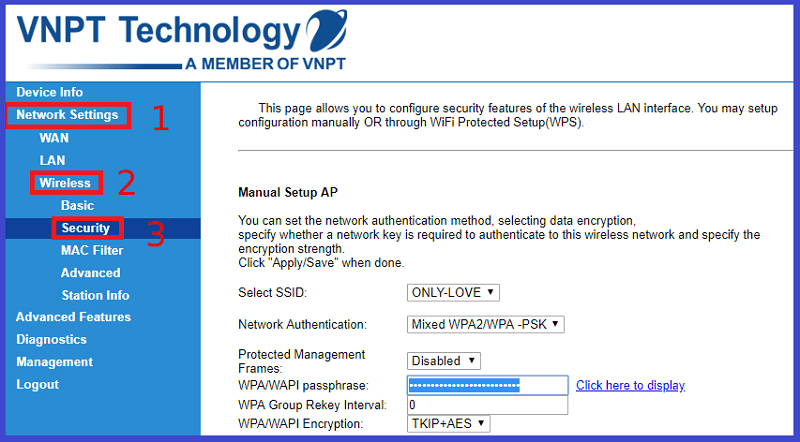
Bước 4: Trong mục Security và nhập password mới vào khung WPA/WAPI passphrase. Lưu ý password phải trên 8 ký tự và nên có các ký tự đặc biệt để tăng tính bảo mật.
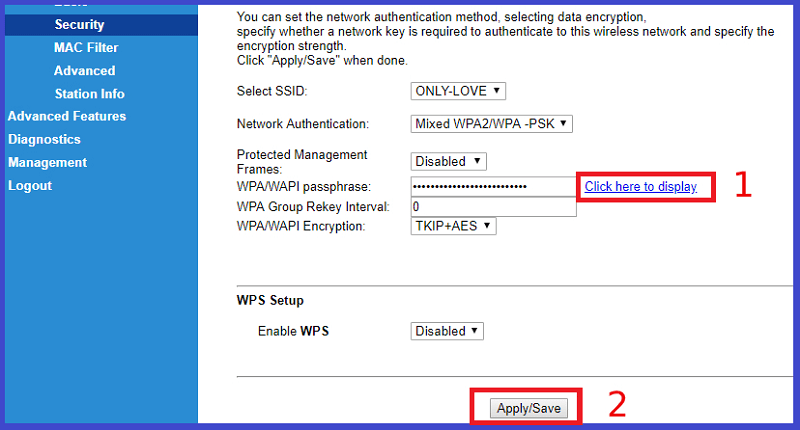
cuối cùng chọn Apply/Save là xong